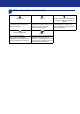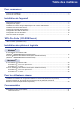Guide d’installation rapide MFC-215C MFC-425CN Pour utiliser l'appareil, vous devez configurer le matériel et installer le logiciel. Lisez attentivement ce ‘Guide d'installation rapide’ pour connaître la procédure de configuration et d'installation.
Utiliser l'appareil en toute sécurité Avertissement Les avertissements ont pour but de vous indiquer ce qu'il faut faire pour éviter de vous blesser. Mauvaise configuration Les icônes de configuration inappropriée vous signalent les périphériques ou les opérations qui ne sont pas compatibles avec l'appareil. Attention Les avertissements "Attention" signalent les procédures à suivre ou à éviter pour ne pas endommager l'appareil ou d'autres objets.
Table des matières Pour commencer Contenu de l’emballage ............................................................................................................................... 2 Panneau de commande ............................................................................................................................... 3 Installation de l'appareil Dépose des protections ............................................................................................................................
Pour commencer 1 Contenu de l’emballage Le contenu de l’emballage peut différer d'un pays à l'autre. Conservez tous les matériaux d'emballage et le carton pour le cas où vous devriez transporter l'appareil.
Pour commencer Panneau de commande (pour MFC-215C et MFC-425CN) 11 12 1 2 3 10 4 5 6 9 7 8 1 Touches fax et téléphone 7 Touche de Résolution 2 Touche de gestion de l'encre 8 Touches de démarrage 3 Pavé numérique 9 Touche d'arrêt/sortie 4 Touches de mode 10 Touches de navigation 5 Touche Options copie 11 Affichage à cristaux liquides (LCD) 6 Touche Menu/Confirme 12 Touche Veille Pour plus de détails sur le panneau de commande, consultez la section "Vue d'ensemble du panneau d
Étape 1 Installation de l'appareil 1 1 1 Dépose des protections 2 Retirez la bande de protection et la feuille de protection de la vitre du scanner. Vous pouvez charger jusqu'à 100 feuilles de papier de 80 g/m2. Pour plus de détails, consultez la section À propos du papier du chapitre 1 du guide de l'utilisateur. Mauvaise configuration NE raccordez PAS le câble USB. Le câble USB est branché pendant le processus d'installation du logiciel.
Installation de l'appareil 4 Déployez en éventail la pile de papier pour éviter les bourrages et les mauvaises alimentations. 3 1 5 Installation du cordon de ligne téléphonique et du cordon d'alimentation Raccordez le cordon d'alimentation. Placez délicatement le papier dans le bac à papier, la face imprimée vers le bas et le bord supérieur en premier. Vérifiez que le papier est bien plat dans le bac et ne dépasse pas le repère de papier maximum (1). 1 2 Raccordez le cordon de ligne téléphonique.
Étape 1 Installation de l'appareil Avertissement • L'appareil doit être équipé d'une prise raccordée à la terre. • L'appareil étant mis à la terre par le biais de la prise électrique, vous pouvez vous protéger des risques électriques susceptibles d'être véhiculés par le réseau téléphonique en maintenant en permanence le cordon d'alimentation raccordé à l'appareil lorsque la ligne téléphonique est raccordée.
Installation de l'appareil 4 5 Enlevez la cartouche d'encre. 6 Appuyez fermement sur la cartouche d'encre jusqu'à ce que le crochet s'enclenche. Vérifiez que la couleur de l'emplacement (1) correspond à la couleur de la cartouche (2), comme indiqué sur le schéma ci-dessous. Enlevez avec précaution le capuchon de protection jaune (1). 1 2 1 OK Mauvaise configuration NE touchez PAS la zone indiquée sur l'illustration ci-dessous.
Étape 1 7 Installation de l'appareil Soulevez le capot du scanner pour le déverrouiller. Abaissez délicatement le support de capot du scanner et refermez le capot du scanner. Remarque Si l'écran LCD indique Installer XXXX après l'installation des cartouches d'encre, vérifiez que ces dernières sont correctement installées. L'appareil nettoie le circuit d'encre pour une première utilisation. Ce processus ne se produit qu'une fois, lors de la première installation des cartouches d'encre.
Installation de l'appareil 5 Contrôle de la qualité de l'impression 4 L'écran LCD affiche : Qualité ok? q 1 À la fin du cycle de nettoyage, l'écran LCD indique : Placer papier & 1.Oui 2.Non 5 q Appuyer Marche 2 3 Vérifiez que le papier est chargé dans le bac à papier. Appuyez sur Marche Couleur. L'appareil commence à imprimer la Page de contrôle de la qualité de l'impression (uniquement pendant l'installation de la cartouche d'encre initiale).
Étape 1 6 Installation de l'appareil Configuration de la date et de l'heure La machine affiche la date et l'heure, puis les imprime sur le fax que vous envoyez. 1 Appuyez sur Menu/Confirme. . 2 3 4 Appuyez sur 0. Appuyez sur 2. Entrez les deux derniers chiffres de l'année sur le pavé numérique, puis appuyez sur Menu/Confirme. 7 Configuration de votre ID Station Vous devez mémoriser le nom et le numéro de fax à imprimer sur toutes les pages des fax que vous envoyez.
Installation de l'appareil 8 6 Choix d'un mode de réception Quatre modes de réception sont possibles : Fax, Fax/Tél, Manuel et Tél/Rép.Ext. Connectez-vous un téléphone externe ou un répondeur externe votre machine? Oui Non Appuyez sur Arrêt/Sortie. Pour plus de détails, consultez la section Réglage du mode de réception au chapitre 4 du Guide de l'utilisateur. Maintenant, allez à Accédez au logiciel ‘MFL-Pro Suite ’(CD-ROM fourni) à la page suivante pour installer les pilotes.
‘MFL-Pro Suite ’(CD-ROM fourni) 1 ‘MFL-Pro Suite ’(CD-ROM fourni) Windows® Installez le logiciel MFL-Pro Suite Vous pouvez installer le logiciel MFL-Pro Suite et les pilotes multifonctions. Installez les applications en option Vous pouvez installer des utilitaires supplémentaires du logiciel MFL-Pro Suite. Documentation Vous pouvez accéder au guide de l'utilisateur et aux autres documents au format PDF (lecteur compris).
Étape 2 Installation des pilotes et logiciels Suivez les instructions de cette page pour votre système d’exploitation et votre câble d’interface. Pour obtenir les pilotes et documents les plus récents ou trouver la meilleure solution à un problème ou à une question, accédez directement au Brother Solutions Center depuis le pilote, ou connectez-vous au site http://solutions.brother.com Windows® Si vous utilisez une interface USB (Windows® 98/98SE/Me/2000 Professionnel/XP) .................................
Étape 2 Installation des pilotes et logiciels Windows® 1 Windows® USB Si vous utilisez une interface USB (Windows® 98/98SE/Me/2000 Professionnel/XP) Important Vérifiez que vous avez exécuté les instructions de l'étape 1 Installation de l'appareil à la page 4-11. 4 Le menu principal du CD-ROM s'affiche. Cliquez sur Installez le logiciel MFL-Pro Suite. Remarque • Veuillez fermer toutes les applications ouvertes avant l'installation de MFL-Pro Suite.
Installation des pilotes et logiciels Après avoir lu et accepté le contrat de licence ScanSoft® PaperPort® 9.0SE, cliquez sur Oui. 9 Quand cet écran s'affiche, passez à l'étape suivante. Windows® USB 5 Windows® 6 7 8 L'installation de PaperPort® 9.0SE démarre automatiquement et est suivie de l'installation du MFL-Pro Suite. Lorsque la fenêtre Contrat de licence Brother du logiciel MFL-Pro Suite s'affiche, cliquez sur Oui si vous acceptez le contrat de licence du logiciel.
Étape 2 Installation des pilotes et logiciels 14 Mettez l'appareil sous tension en branchant le Windows® USB cordon d'alimentation. Il faudra quelques secondes pour que les écrans d'installation s'affichent. L'installation des pilotes Brother démarre automatiquement. Les écrans d'installation s'affichent les uns après autres. Veuillez attendre quelques secondes pour que tous les écrans s'affichent. Mauvaise configuration N'essayez PAS d'annuler l'un des écrans pendant cette installation.
Installation des pilotes et logiciels Windows® Pour les utilisateurs de l'interface réseau (MFC-425CN seulement) (Windows® 98/98SE/Me/2000 Professionnel/XP) Important Vérifiez que vous avez exécuté les instructions de l'étape 1 Installation de l'appareil à la page 4-11. 3 Débranchez l'appareil de la prise de courant. 6 Soulevez le capot du scanner pour le déverrouiller. Abaissez délicatement le support de capot du scanner et refermez le capot du scanner.
Étape 2 9 Installation des pilotes et logiciels Le menu principal du CD-ROM s'affiche. Cliquez sur Installez le logiciel MFL-Pro Suite. Windows® 11 L'installation de PaperPort® 9.0SE démarre automatiquement et est suivie de l'installation du MFL-Pro Suite. 12 Lorsque la fenêtre Contrat de licence Brother Windows® Réseau du logiciel MFL-Pro Suite s'affiche, cliquez sur Oui si vous acceptez le contrat de licence du logiciel.
Installation des pilotes et logiciels Windows® 16 Si l'appareil n'est pas encore configuré pour être utilisé sur votre réseau, la fenêtre suivante s'affiche. Cliquez sur OK. La fenêtre Configuration de l’adresse s'affiche. Entrez l'adresse IP de votre réseau en suivant les instructions qui s'affichent à l'écran. 17 Une fois que l'écran d'enregistrement en ligne Windows® Réseau Brother et ScanSoft s'affiche, effectuez votre sélection et suivez les instructions qui s'affichent à l'écran.
Étape 2 Installation des pilotes et logiciels Macintosh® Si vous utilisez une interface USB Sous Mac OS® X 10.2.4 ou plus récent Important 5 Cliquez sur MFL-Pro Suite pour l'installer. Vérifiez que vous avez exécuté les instructions de l'étape 1 Installation de l'appareil à la page 4-11. Remarque Si vous utilisez Mac OS® X 10.2.0 à 10.2.3, effectuez la mise à niveau vers Mac OS® X 10.2.4 ou plus récent (pour des informations récentes sur Mac OS® X, visitez le site Web http://solutions.brother.
Installation des pilotes et logiciels 9 Branchez le câble USB dans la prise USB Macintosh® 13 Sélectionnez USB, puis cliquez sur OK. repérée par le symbole . Vous trouverez la prise USB au-dessus et à gauche des emplacements des cartouches d'encre comme indiqué ci-dessous. 14 Cliquez sur Aller, puis sur Applications. 10 Guidez soigneusement le câble USB dans la 15 Double-cliquez sur le dossier Utilitaires.
Étape 2 Installation des pilotes et logiciels 18 Sélectionnez USB. ® (pour Mac OS X 10.2.4 à 10.3) Remarque Pour Mac OS® X 10.2.4, passer à l'étape 19. 19 Sélectionnez MFC-XXXX (où XXXX est le nom Macintosh® USB de votre modèle), puis cliquez sur Ajouter. 20 Cliquez sur Configuration d'imprimante, puis sur Quitter Configuration d'imprimante. MFC-Pro Suite, le pilote d'imprimante Brother, le pilote du scanner et Brother ControlCenter2 ont été installés. L'installation est maintenant terminée.
Installation des pilotes et logiciels Macintosh® Sous Mac OS® 9.1 à 9.2 Important 8 repérée par le symbole . Vous trouverez la prise USB au-dessus et à gauche des emplacements des cartouches d'encre comme indiqué ci-dessous. Vérifiez que vous avez exécuté les instructions de l'étape 1 Installation de l'appareil à la page 4-11. 2 3 4 Débranchez l'appareil de la prise de courant, ainsi que de votre ordinateur si vous avez déjà relié ce dernier à un câble d'interface.
Étape 2 Installation des pilotes et logiciels 12 Dans le menu Apple®, cliquez sur le Sélecteur. 13 Cliquez sur l'icône Brother Ink. Macintosh® USB À droite du Sélecteur, sélectionnez l'appareil que vous souhaitez utiliser pour imprimer. Fermez le Sélecteur. Le pilote d'imprimante et le pilote de scanner de Brother ont été installés. Remarque ControlCenter2 n'est pas pris en charge dans Mac OS® 9.x.
Installation des pilotes et logiciels Macintosh® Pour les utilisateurs de l'interface réseau (MFC-425CN seulement) Sous Mac OS® X 10.2.4 ou plus récent Important 8 Vérifiez que vous avez exécuté les instructions de l'étape 1 Installation de l'appareil à la page 4-11. 1 Après l'affichage de la fenêtre DeviceSelector, branchez le câble d'interface réseau sur votre Macintosh®, puis sur l'appareil. Débranchez l'appareil de la prise de courant. Remarque 4 Mettez votre Macintosh® sous tension.
Étape 2 Installation des pilotes et logiciels 10 Guidez soigneusement le câble réseau dans la rainure comme indiqué ci-dessous, en suivant celle-ci autour et vers l'arrière de l'appareil. Connectez ensuite le câble au réseau. Macintosh® 14 Si vous voulez utiliser la touche Scan de l’appareil pour numériser sur le réseau, vous devez cocher l’option Enregistrez votre ordinateur avec les fonctions “Scan Vers” sur la Machine.
Installation des pilotes et logiciels 19 Double-cliquez sur l'icône Configuration d'imprimante. Macintosh® Consultez le chapitre 5 du guide de l'utilisateur en réseau sur le CD-ROM. 23 Cliquez sur Configuration d'imprimante, puis sur Quitter Configuration d'imprimante. Remarque Sous Mac® OS X 10.2.x, cliquez sur l'icône Centre d'impression. 20 Cliquez sur Ajouter. 21 Effectuez la sélection indiquée ci-dessous.
Étape 2 Installation des pilotes et logiciels Macintosh® Sous Mac OS® 9.1 à 9.2 Important 8 repérée par le symbole . Vous trouverez la prise réseau au-dessus et à gauche des emplacements des cartouches d'encre comme indiqué ci-dessous. Vérifiez que vous avez exécuté les instructions de l'étape 1 Installation de l'appareil à la page 4-11. 1 Débranchez l'appareil de la prise de courant, ainsi que de votre ordinateur si vous avez déjà relié ce dernier à un câble d'interface.
Installation des pilotes et logiciels 11 Mettez l'appareil sous tension en branchant le cordon d'alimentation. 12 Dans le menu Apple®, cliquez sur le Sélecteur. Macintosh® 14 Pour installer Presto!®PageManager®, cliquez sur l'icône Presto! PageManager et suivez les instructions qui s'affichent à l'écran. Remarque Vous pouvez facilement numériser, partager et organiser vos photos et vos documents à l'aide de Presto!®PageManager®.
Pour les utilisateurs réseau Cette section est destinée à un administrateur qui souhaite configurer l'appareil sur un réseau à l'aide de l'utilitaire Bradmin Professionnel (MFC-425CN seulement). 1 Installation de l'utilitaire de configuration BRAdmin Professional (Windows® uniquement) L'utilitaire BRAdmin Professional est conçu pour gérer votre réseau Brother connecté aux périphériques tels que les périphériques multifonction réseau et/ou les imprimantes réseau dans un environnement de réseau local.
Consommables 1 Remplacement des consommables Lorsqu'il est temps de remplacer des cartouches d'encre, un message d’erreur s'affiche sur l’écran LCD. Pour plus de détails sur les cartouches d'encre de votre imprimante, consultez le site http://solutions.brother.com ou contactez votre revendeur Brother local.
Marques commerciales Le logo Brother est une marque déposée de Brother Industries, Ltd. Brother est une marque déposée de Brother Industries, Ltd. Multi-Function Link est une marque déposée de Brother International Corporation. Windows et Microsoft sont des marques déposées de Microsoft aux États-Unis et dans d’autres pays. Macintosh et True Type sont des marques déposées d’Apple Computer, Inc. PaperPort et OmniPage OCR sont des marques déposées de ScanSoft, Inc.
FRA